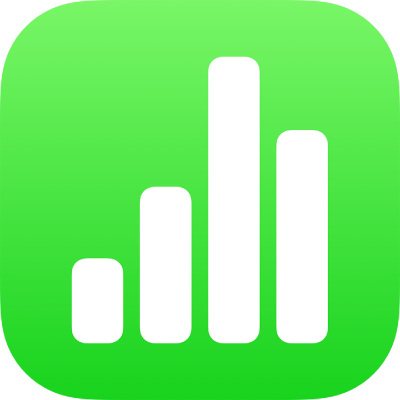
Otvorenie tabuľky v Numbers na iPade
Tabuľky v Numbers uložené na iPade môžete otvoriť v iCloud Drive, na pripojených serveroch, v iných poskytovateľoch úložiska tretích strán a na externom úložnom zariadení, ktoré je pripojené k vášmu iPadu. Do Numbers môžete importovať aj tabuľky Microsoft Excel (súbory s príponou .xls alebo .xlsx), textové súbory oddelené tabulátormi alebo textové súbory s fixnou šírkou a vykonávať v nich zmeny. Pozrite si časť Importovanie excelového alebo textového súboru do Numbers na iPade.
Poznámka: Po otvorení sa tabuľka uložená v iCloud Drive automaticky stiahne do vášho zariadenia.
Otvorenie existujúcej tabuľky v apke Numbers
Otvorte Numbers a potom, ak je otvorená tabuľka, klepnite na Tabuľky v ľavom hornom rohu, aby ste videli všetky tabuľky.
Ak chcete otvoriť tabuľku, klepnite na miniatúru.
Ak sa nezobrazuje tabuľka, ktorú chcete otvoriť, skúste ju vyhľadať alebo klepnite na odkaz v ľavom hornom rohu a prezrite si položku Posledné alebo iné umiestnenie. Pozrite si časť Nájdenie tabuľky v Numbers na iPade.
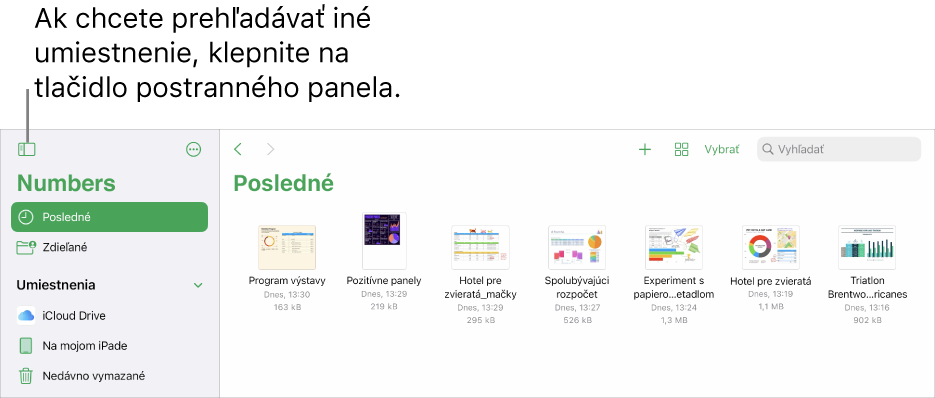
Ak chcete v tabuľke vykonať nejaké zmeny, môžete klepnúť na
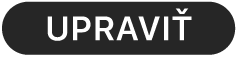 v hornej časti obrazovky.
v hornej časti obrazovky.Tabuľky, ktoré dostanete od inej osoby, sa môžu otvoriť v zobrazení na čítanie. V zobrazení na čítanie si môžete prezerať obsah a vykonávať základné úlohy v tabuľkách, ale ak chcete urobiť nejaké zmeny, musíte prepnúť do režimu úprav. Ak
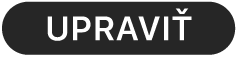 v hornej časti obrazovky nie je zobrazené, príslušná tabuľka už je v režime na úpravy. Pozrite si časť Prevencia náhodných úprav v Numbers na iPade.
v hornej časti obrazovky nie je zobrazené, príslušná tabuľka už je v režime na úpravy. Pozrite si časť Prevencia náhodných úprav v Numbers na iPade.
Keď otvoríte tabuľku Numbers využívajúcu písma, ktoré nemáte, v hornej časti tabuľky sa nakrátko zobrazí upozornenie na chýbajúce písma. Ak chcete zistiť, ktoré písma chýbajú a ktoré náhradné písma sa používajú, klepnite na položku Zobraziť. Ak chcete tieto písma v tejto tabuľke natrvalo nahradiť, ťuknite na položku Vyriešiť Upozornenia Písiem a potom klepnite na položku Vyriešiť.
Niektoré šablóny sa nestiahnu do vášho počítača, kým ich nevyberiete alebo neotvoríte tabuľku používajúcu danú šablónu. Ak sa to stane v čase, keď je pripojenie vášho počítača na internet pomalé alebo ste offline, obrázky v tabuľke sa môžu zobrazovať v nízkom rozlíšení až dovtedy, kým nebudete znova online, alebo kým sa nedokončí sťahovanie šablóny.